Im Rahmen eines Kundenauftrags wurden mehrere ältere Igel Thin Clients durch aktuelle Modelle (UD2-LX) ausgetauscht und bei dieser Gelegenheit die Arbeitsplätze auch gleich mit einem zweiten Display ausgestattet. Eigentlich keine große Sache. Denkste!
Zunächst wurde das zweite Display im Konfigurationsprofil des UMS konfiguriert, siehe dazu
Igel Thin Client: Multi-Monitor-Betrieb konfigurieren
Anschließend wurden die Thin Clients ausgetauscht und provisioniert. Bereits beim ersten Gerät bzw. dessen Startvorgang (noch vor der Provisionierung) wunderte ich mich über die etwas seltsame Darstellung des Bootscreens, machte mir da allerdings noch keine Gedanken. Erst als der Desktop erschien, zu diesem Zeitpunkt war noch keine Sitzung irgendwie aufgebaut, stach mir ein zweiter Mauszeiger der am rechten Rand des ersten Displays festklebte ins Auge. Dieser lässt sich nicht bewegen und verschwindet auch nicht wenn z.B. eine Verbindung zu einem Terminalserver (RDP) aufgebaut wird.
Ein Zurücksetzen und neu provisionieren half nichts, daraufhin wurde der Support kontaktiert. Die Lösung zumindest in unseren Fall, war relativ einfach. In der Registry des Thin Clients (kann via Profil im UMS gemacht werden oder lokal) folgendes Setzen:
Konfiguration - System - Registry - x - xserver0 - sw_cursor - "Softwarecursor" aktivieren
Nach der Übernahme dieser Änderung war dieses Problem behoben. Ganz unbekannt ist dies wohl nicht, die oben gezeigte Lösung funktioniert wohl auch nicht bei jedem:
Igel Community – IGEL OS 11.04.200 – profile that sets up 2 displays makes 2 mouse cursors?
Womöglich ist das Ganze von den verwendeten Displays abhängig.
Beim nächsten Arbeitsplatz folgte eine weitere Überraschung, denn dort wurde das zweite Display zunächst überhaupt erkannt. Ein Wechsel des Kabels half, das vermeintlich defekte Kabel funktioniert allerdings bei uns in der Werkstatt ohne Probleme. Merkwürdig.
Als Drittes folgte dann ein Problem, das die Bildschirmanordnung nicht geändert werden konnte. Eigentlich kann man diese wie im weiter oben verlinkten Beitrag verschieben wie man möchte, in diesem Fall ging dies zunächst überhaupt nicht oder die Änderung wurde nicht gespeichert geschweige denn übernommen. Erst als vom Thin Client das Profil auf den UMS importiert wurde, konnte die gewünschte Anordnung eingestellt werden.
Irgendwie habe ich den Eindruck, das Igel ein paar Problemchen mit dem Dual- oder Multi-Monitor-Betrieb hat.
Update 12.04.2021
Anbei eine kleine Anleitung wegen der Bildschirmanordnung bzw. wie man ein Profil vom Thin Client zum UMS übernimmt:
- Zunächst eine Kopie des Profils erstellen.
- Mit dieser Kopie einen Thin Client provisionieren.
- Optional: Lokal an diesem Thin Client die gewünschten Änderungen vornehmen.
- Im UMS auf diesen Thin Client mit der rechten Maustaste klicken,
“Weitere Befehle” und “Einstellungen Gerät->UMS” auswählen. Dadurch werden die Einstellungen die auf dem Thin Client vorgenommen wurden auf den UMS übertragen.
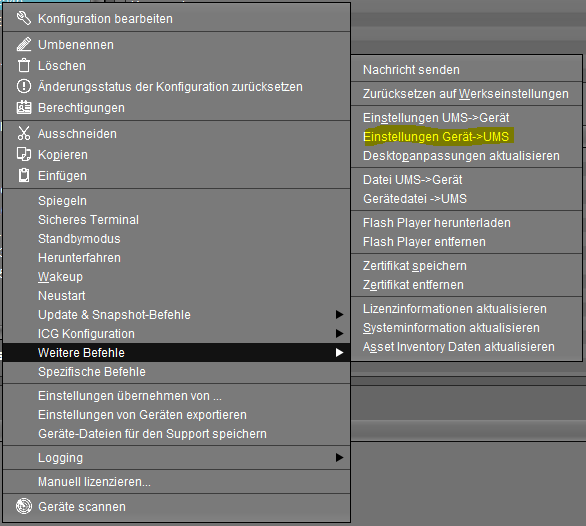
- Sofern nicht lokal am Thin Client erfolgt nun die Bildschirmanordnung anpassen und die Änderung zurück an den Thin Client übertragen.
Ich hatte schon ein paar Mal aufgeschnappt, das es wohl immer mal wieder Schwierigkeiten im Igel-Universum gibt bei der Übernahme von Einstellungen vom UMS zum Client, geht man den umgekehrten Weg erhält man dann ein Profil, das weiter bearbeitet bzw. verteilt werden kann.
Manche Dinge hängen wohl mit der Firmware-Basis, auf dem das Konfigurationsprofil fußt zusammen. Helfen kann die Version zu aktualisieren (Feld “Basiert auf”):
Ob das alles hier dauerhaft hilft kann ich leider nicht sagen, da ich in der Igel-Thematik nicht tief genug drin bin.

Verheiratet, Vater von zwei Kindern, eines an der Hand, eines im Herzen. Schon immer Technik-Freund, seit 2001 in der IT tätig und seit über 10 Jahren begeisterter Blogger. Mit meiner Firma IT-Service Weber kümmern wir uns um alle IT-Belange von gewerblichen Kunden und unterstützen zusätzlich sowohl Partner als auch Kollegen.
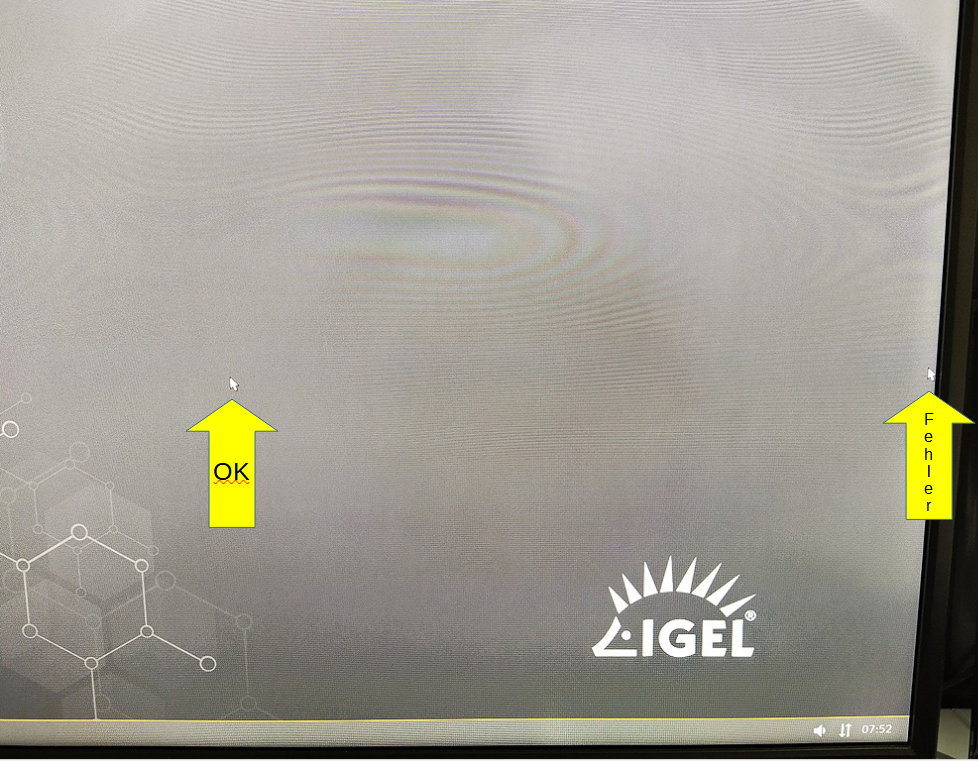
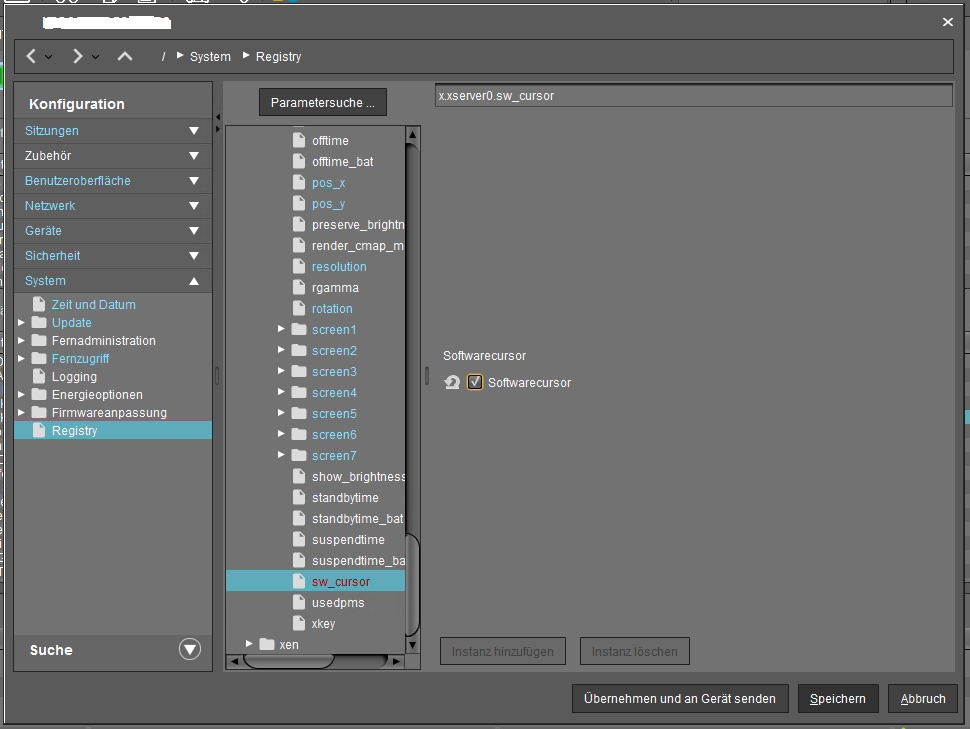
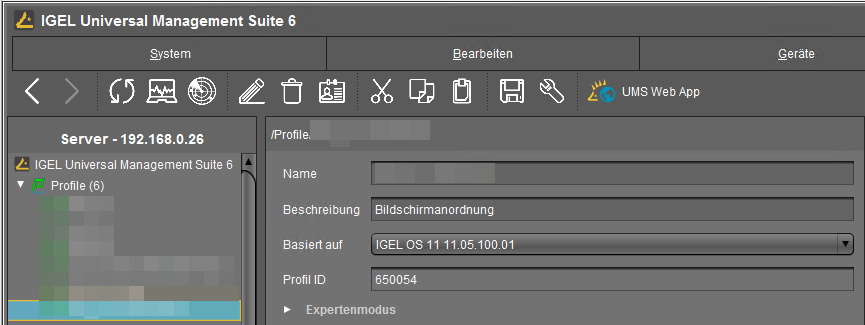
 XING
XING











Hallo Andy,
interessanter Beitrag, vielen Dank! Die Probleme mit den Monitor Anordnungen haben wir auch mit den guten Igeln… könntest Du die Lösung mit “Import des Profils auf den UMS” vielleicht etwas genauer beschreiben?
Danke!
Basti
Hallo Basti,
ich habe den Beitrag gerade eben ein wenig aktualisiert, hoffe das hilft.
Gruß
Andy